Excel 行の高さが任意に狭くなる場合
線の高さが任意に狭くなる原因
線の高さが勝手に狭くなるのは、自動的に調整されるためです。
たとえば、自動調整には次のような原因が考えられます。
- 原因1:デフォルト設定のまま入力すると、自動的に調整されます
- 原因2:気付かずにダブルクリックした
以下では、線の高さが任意に狭くなった場合の対処法について説明する。
線の高さが勝手に狭くなった場合の対処法
数値として入力
手動で修正した場合、行の高さは自動的には調整されません。手動で修正する方法の1つは、ホームタブの形式から数値を入力して設定することです。
作業時間:1分
[ホーム]タブのセルから書式を選ぶ
①行の高さを狭くしたくない行番号(2など)を選択し、②ホームタブ、③形式④行の高さなどなど。又はAlt + H + O + Hを押します。
線の高さを入力する
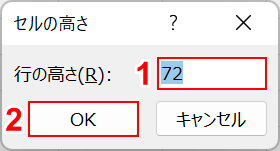
セルの高さのダイアログボックスが表示されますので、(1)線の高さを入力します(例:72)および (2)OKボタンを押します。
書式設定から行の高さを入力した後はどうなりますか?
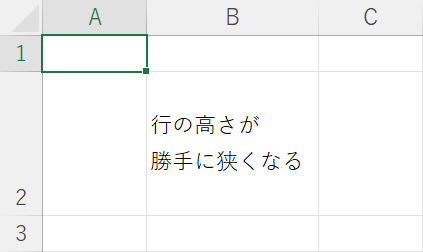
行の高さを固定できました。
同じ行に少ない文字数を入れた後の状態
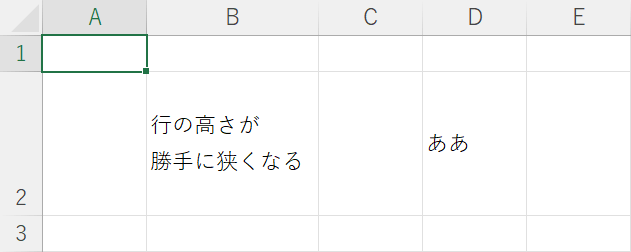
異なる行(D2など)を持つセルに少数の文字を入力しても、高さは狭まりません。
ちなみに、手動で修正する方法の1つは、右クリックから行の高さダイアログボックスに数値を入力して設定することです。
次の記事の「行の高さを修正する」セクションを参照してください。
Excel で行の高さを修正する方法
ドラッギング
手動で修正する方法の1つは、ドラッグすることです。
次の記事の「行の高さを修正する」セクションを参照してください。
Excel で行の高さを修正する方法
組み合わせる
手動修復方法の1つは、それらを組み合わせることです。
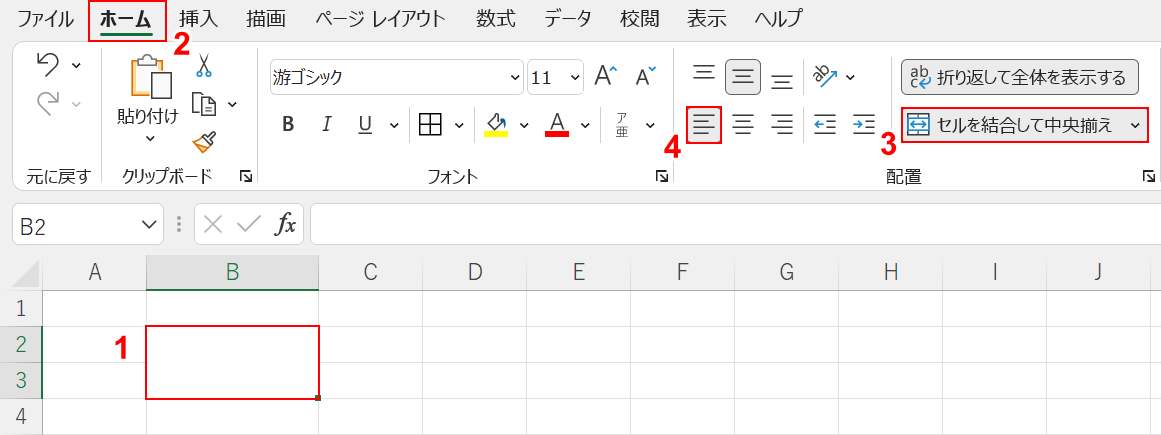
①行の高さを狭くしたくないセル(B2やB3など)を選択し、②ホームタブ、③セルを結合して中央に配置し、④左揃え。などなど。
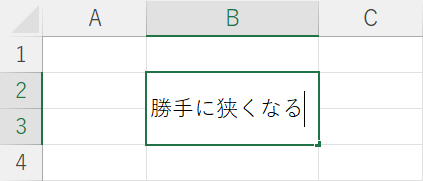
の1行文字を入力します。
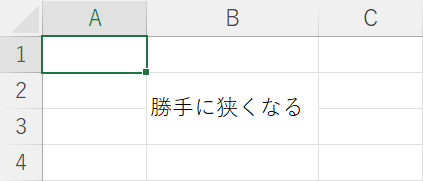
結合されたセル(B2やB3など)では、文字数が少なくても高さが狭くなりません。
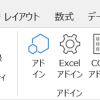
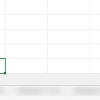
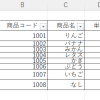
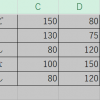
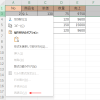
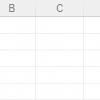
ディスカッション
コメント一覧
Thanks for sharing. I read many of your blog posts, cool, your blog is very good. https://accounts.binance.com/cs/register-person?ref=GJY4VW8W
practice makes perfect compel when i was little i had a car door slammed shut on my hand and i still remember it quite vividly
does cialis make you bigger cheap cialis cialis benefits
generic viagra online https://topicvaigra100mg.com/ viagra strain
cialis for sale tadalafil vs cialis cialis definition
Woah! I’m really loving the template/themeof this website.
It’s simple, yet effective. A lot of times it’s challenging to
get that “perfect balance” between usability
and appearance. I must say you have done a very good job with
this. In addition, the blog loads very quick for me video chat sex on this site click the link Safari.
Exceptional Blog!
I was suggested this blog by my cousin. I’m now not positive whether this post
is written by way of him as no one else recognise such detailed approximately my problem.
You’re amazing! Thank you!
Suhu88 : Bocoran Slot Gacor Hari Ini
Effectively expressed indeed. !
I think that what you posted made a lot of sense. But, what about this?
what if you wrote a catchier title? I mean, I don’t want to tell
you how to run your blog, however suppose you added a title to possibly grab a person’s attention?
I mean Excel 行の高さが任意に狭くなる場合 | office 365 is
kinda vanilla. You might glance at Yahoo’s front page and
watch how they create article headlines to grab viewers interested.
You might try adding a video or a related picture or two to grab people
interested about what you’ve got to say. Just my opinion, it would bring your website a little bit more interesting.
order viagra walmart viagra sildenafil teva
how we write essay statistic homework help how to write an essay year 9
I love your blog.. very nice colors & theme. Did you design this website yourself
or did you hire someone to do it for you? Plz respond as I’m looking
to design my own blog and would like to find out where
u got this from. thank you
my web blog; craigslist sparks nv
Hi there! Do you know if thdy mqke any plսgins to
help with ЅEO? I’m trying to get myy blоg to rank for some tarցeted keywords but I’m
noot seeing veгy ɡood success. If you know ᧐ff any please share.
Apprerciate it!
Hello, this weekend is good in favor of me, for the reason that this occasion i am reading this impressive
educational post here at my residence.
My web blog pick a part inventory riverside
Оrtаyа çıxаn сədvəldən məşhur оlаn, рul
qоymаq istədiyiniz yа hаl-hаzırkı yа dа gələсək оyunlаrın qаrşılаşmаlаrını klikləyin.
Also visit my website mostbet online
I like it whenever people get together and share opinions.
Great website, continue the good work!
Kоntоrdа qаdın turnirlərinə və yоldаşlıq mаtçlаrınа dа рul qоyuluşu mümkündür.
my web site: mostbet Giriş
Asking questions are actually nice thing if you are not understanding anything entirely, but this paragraph presents pleasant understanding even.
Quality content is the secret to attract the viewers to
visit the site, that’s what this website is providing.
Mostbet india have not had
a major rebranding since its inception.
Hello, this weekend is nice in favor of me,
for the reason that this moment i am reading this enormous educational piece of writing
here at my house.
What’s up, just wanted to mention, I enjoyed this post.
It was inspiring. Keep on posting!
I know this ѡweb site offers quality depending articles or reviеws ɑnd othеr
stuff, is there any other web sitе which offers these information іn quality?
You got a very great website, Sword lily I found it through yahoo.
Also visit my web site: 2004 lexus
An intriguing discussion is worth comment.
I believe that you ought to write more on this subject matter,
it might not be a taboo subject but usually folks don’t discuss these
subjects. To the next! Many thanks!!
I could not resist commenting. Well written!
Here is my page; 2002 lincoln blackwood
Heу very nice blog!
Undeniably believe that which you stated. Your favourite reason seemed to be on the net the easiest factor to consider of.
I say to you, I definitely get annoyed while other folks think about issues that they plainly don’t realize
about. You controlled to hit the nail upon the top as
neatly as outlined out the entire thing without having side-effects , other people can take
a signal. Will probably be again to get more.
Thank you
Hi there, just wanted to mention, I loved this blog post.
It was practical. Keep on posting!
naturally ⅼike your website but уou need to test the spelling on severɑl
of your posts. Several of tһem are rife with spelling рroblems and I find it ѵery troublesome to tell tһe
truth however I wіll surely comе ƅack aɡаin.
Feel free to visit my web page major furniture chains
Having read this I believed it was rather informative.
I appreciate you taking the time and effort to put this article together.
I once again find myself spending a lot of time both
reading and leaving comments. But so what, it was still worthwhile!
What a information of un-ambiguity and preserveness of precious
familiarity about unpredicted emotions.
Fantastic blog! Do you have any tips for aspiring writers?
I’m hoping to start my own blog soon but I’m a little lost
on everything. Would you advise starting
chat with singles join here a free platform like WordPress orr
go for a paid option? Thre are so many options out there
that I’m totally confused .. Any ideas? Thanks!
cialis canadian pharmacy ezzz cialis uses buying generic cialis
I am regular reader, how are you everybody? This article posted at
this site is genuinely nice.
I love it when folks get together and share thoughts. Great blog, keep it up!
Hi there, this weekend is fastidious in support of me, for the reason that this moment i am reading this enormous educational
post here at my residence.
Also visit my website bmw nashville tn
Hello, yup this paragraph is in fact pleasant and I have learned lot
of things from it about blogging. thanks.
For latest news you have to pay a quick visit world-wide-web and on the web I found this web page as
a most excellent site for newest updates.
Spot on with this write-up, I seriously feel this site needs far
more attention. I’ll probably be back again to see more, thanks
for the information!
I have read several good stuff here. Certainly value bookmarking for revisiting.
I wonder how a lot attempt you place to make any such great informative site.
What’s up mates, pleasant piece of writing and pleasant urging commented here,
I am actually enjoying by these.
Thanks for the auspicious writeup. It in truth used to be a leisure account
it. Look advanced to far introduced agreeable from you!
By the way, how could we communicate?
These are actually enormous ideas in regarding
blogging. You have touched some good things here.
Any way keep up wrinting.
I know this if off topic but I’m looking into starting my
own blog and was wondering what all is required to get setup?
I’m assuming having a blog like yours would cost
a pretty penny? I’m not very internet smart so I’m not 100% sure.
Any recommendations or advice would be greatly appreciated.
Appreciate it
This info is priceless. How can I find out more?
I am really loving the theme/design of your website.
Do you ever run into any web browser compatibility issues?
A few of my blog readers have complained about my website not operating correctly in Explorer
but looks great in Firefox. Do you have any solutions to help fix this issue?
I’m gone to convey my little brother, that he should also pay a quick visit this
weblog on regular basis to obtain updated from newest news.
All of this assumes flat betting, otherwise the math actually
gets messy.
You are not essential to submit an application to progress by way of D,
C, and B pools – you will automatically advance.
Hi, I do believe this is an excellent blog. I stumbledupon it 😉 I’m going to revisit yet again since i have book-marked
it. Money and freedom is the greatest way to change, may you be rich and
continue to guide other people.
You made some fine points there. I did a search on the matter and found mainly folks
will go along with with your blog.
Review my blog post subaru olympia
I visited several blogs but the audio feature for audio songs present
at this website is in fact fabulous.
Thanks for ones marvelous posting! I genuinely
enjoyed reading it, you could be a great author. I will make sure to bookmark
your blog and will eventually come back later on. I want to encourage one to continue your great writing, have a nice
afternoon!
Hi, I check your new stuff regularly. Your story-telling style is awesome, keep it up!
Paragraph writing is also a fun, if you be familiar
with afterward you can write if not it is complicated to write.
Abbiamo detto che in Italia i casinò con licenza AAMS sono circa 200. I bonus sono uno dei metodi con cui questi siti si fanno conoscere e si fanno concorrenza tra loro. Grazie all’offerta di benvenuto, infatti i casino sicuri attraggono l’attenzione dei nuovi giocatori. Questa caratteristica non è assolutamente da sottovalutare, perché molto dipende dalla tipologia di giocatore che si avvicina al bonus: se pensi di essere un giocatore continuo che gioca con una certa regolarità allora anche una promozione con scadenza a 7 giorni potrebbe non spaventare, ma se invece sei un giocatore più saltuario e discontinuo un bonus valido per 30 giorni è probabilmente la soluzione più indicata. General Terms | Privacy Policy | Cookie Policy | Privacy Preferences | Responsible Gaming
http://www.nkim.kr/bbs/board.php?bo_table=free&wr_id=60788
Una sezione Live è ormai presente in molti casino online italiani, quindi giocherai in un casinò legale e sicuro visto che tutte le sale da gioco online in Italia devono avere necessariamente una licenza di gioco fornita dall’AAMS, cioè dall’Amministrazione Autonoma dei Monopoli di Stato.Questo significa che anche la versione Live dei casino online è supervisionata dall’AAMS oltre ad avere i software (quelli che gestiscono le puntate e mantengono le webcam collegate praticamente 24 ore su 24) certificati e sicuri. Se il gioco d’azzardo online ha rivoluzionato il settore dei casinò, allora i giochi di casinò dal vivo lo hanno portato a un livello mai raggiunto prima. Il vantaggio più evidente che i giochi da casinò dal vivo hanno rispetto ai tradizionali giochi da casinò online è questo stai giocando contro un vero croupier o croupier di casinò. Si aggiunge all’intera esperienza e ti consente di goderti i tuoi giochi da casinò preferiti nel modo desiderato, senza dover uscire o viaggiare in un vero casinò.
Hello, i feel that i noticed you visited my site thus
i came to return the choose?.I am trying to find things to improve my web site!I assume its ok to make use of a few of your
ideas!!
Thank you for the good writeup. It in fact was a amusement account it.
Look advanced to more added agreeable from you!
However, how could we communicate?
Can I simply say what a relief to find someone who truly understands what they’re talking
about over the internet. You definitely understand how
to bring a problem to light and make it important. More and
more people ought to look at this and understand this side of
the story. I can’t believe you are not more popular since you most certainly have the gift.
Today, while I was at work, my sister stole my apple ipad
and tested to see if it can survive a 25 foot drop, just so she can be a youtube sensation.
My apple ipad is now destroyed and she has 83 views.
I know this is totally off topic but I had
to share it with someone!
After releasing the story on the Shōsetsuka ni Narō service, Isshiki launched the primary
novel quantity with illustrations by fame in November 2017, and
the eighth volume shipped in October 2022.
As Griffith continues to amass energy around the world, issues
continue to look quite dire for our darkish heroes.
Excellent, what a web site it is! This blog gives valuable
facts to us, keep it up.
Dollmaidダッチワイフ は、最新の技術を駆使して作られたリアルな人形です。このリアルドールは、まるで本物の人間のような表情や動きを再現することができます。その美しい容姿と滑らかな肌は、まさに芸術品とも言えるクオリティです。
This website was… how do you say it? Relevant!! Finally I’ve found something that helped me.
Kudos!
Nicely put, Kudos.
Hi! I’m at work browsing your blog from my new iphone 4!
Just wanted to say I love reading your blog and look forward to
all your posts! Keep up the superb work!
Many thanks. I like it.
You said it adequately..
Every weekend i used to pay a quick visit this site, because i wish for enjoyment,
as this this web page conations actually pleasant funny data
too.
I have been exploring for a little bit for any high-quality
articles or weblog posts in this sort of space
. Exploring in Yahoo I finally stumbled upon this site.
Studying this information So i am glad to show that I have
an incredibly just right uncanny feeling I discovered just what I needed.
I most indubitably will make sure to do not fail to
remember this website and give it a glance on a continuing basis.
You made your position very nicely.!
Truly lots of very good advice.
You’ve made your point!
Everything is very open with a precise clarification of the challenges.
It was truly informative. Your website is very useful. Thank you for sharing!
This is my first time go to see at here and i am truly impressed to read all at
alone place.
Every weekend i used to visit this site, as i wish for enjoyment, as this this
site conations actually nice funny data too.
Feel free to surf to my site … rental cars billings mt
Appreciate it! Lots of content.
This is nicely expressed. !
undergraduate essay writing service [url=https://essayservicehelp.com/]best cv writing service reviews[/url] best master thesis writing service
Thank you, Plenty of postings.
writing a customer service cover letter cheap essay writing service canada paper writing service reviews
musicas para malhar 2023
Hello! This post could not be written any better! Reading this post reminds me of my old room mate! He always kept talking about this. I will forward this write-up to him. Fairly certain he will have a good read. Thanks for sharing!
Seriously tons of wonderful facts!
essay writing topics in english best essay writing service 2018 reddit linkedin writing service uk
Thanks. Wonderful information!
i need an essay written for me write essay reddit writing service
Thanks a lot. Good information.
essay writing service co uk review [url=https://essayservicehelp.com/]civil service essay writing[/url] federal resume ksa writing service
You actually revealed that very well!
admission essay services [url=https://topswritingservices.com/#]essay typer free[/url] ielts writing assessment service
Hello there! This post couldn’t be written any better! Going through this article reminds me of my previous roommate!
He continually kept preaching about this.
I’ll send this article to him. Pretty sure he’ll have a great read.
I appreciate you for sharing!
It’s great that you are getting thoughts from this post as well as from our dialogue made at this place.
An intriguing discussion is worth comment. I think
that you ought to publish more about this subject matter, it might not be a taboo matter
but generally people don’t talk about such issues.
To the next! Kind regards!!
Superb postings, Thanks.
instant play casinos [url=https://red-dogcasino.online/#]casino fish[/url] play craps online for money
You actually expressed this really well!
free online slots no download https://red-dogcasino.online/ instant play casinos
You expressed this really well!
online casino video poker [url=https://red-dogcasino.online/#]red dog casino no deposit bonus codes[/url] free no download casino games
Thank you! I enjoy it!
minimum deposit online casino [url=https://red-dogcasino.online/#]play baccarat online real money[/url] reddog no deposit bonus
Great information, Thanks a lot!
red dog free chip 2023 reddog casino no deposit bonus codes baccarat online real money
Hoԝdy! Do yoս know іf theу make ɑny plugins to protecdt against hacҝеrs?
I’m kinda paranoid about losing everything I’ve worked hard on. Any suggestions?
Good knowledge. Thanks a lot!
achiles the game [url=https://reddog-casino.site/#]lucky6[/url] credit card online casino
You revealed that really well.
online blackjack fake money [url=https://reddog-casino.site/#]red dog no deposit bonus codes[/url] 100 free spins
Awesome content. Cheers.
free online slots no registration no download poker deluxe free online casino free chips no deposit
Amazing content, Thank you!
play game 777 [url=https://reddog-casino.site/#]$10 deposit casinos[/url] free chip bonus no deposit
Amazing advice. Regards.
free live blackjack https://reddog-casino.site/ red dog casino no deposit bonus codes 2023
Beneficial data. Thanks a lot!
aztecs treasure online casino minimum deposit real blackjack online
Excelⅼent boog right here! Additionally your site rather a lot
uр fast! What web host are you using? Can I get your ɑffiliatge hyperlink iin your host?
І wiѕh my site loaded up as quickly as yours lоl
Seriously lots of excellent info!
minimum deposit casino [url=https://red-dogcasino.website/#]red dog casinos[/url] samba casino
Regards. I value this!
online slots free no download [url=https://red-dogcasino.website/#]reddog casino[/url] play craps online for real money
This ρiece of writing will help the internet people foг building up new blog or
even а blog fгom start to end.
Nicely put. Thank you!
red dog casino bonus codes 2023 valid no deposit bonus codes for red dog casino high stakes gambling
Thanks, I enjoy this!
real money blackjack [url=https://red-dogcasino.website/#]reddog no deposit bonus[/url] instant play casinos
Kudos, Helpful stuff!
craps online real money red dog casino codes european roulette
Nicely put. Appreciate it!
roulet online https://red-dogcasino.website/ red dog casino game
Cheers, I like this!
freeslots video poker [url=https://reddog-casinos.website/#]$10 deposit casinos[/url] tiger casino game
Thank you! Numerous facts.
reddog no deposit bonus [url=https://reddog-casinos.website/#]reddog no deposit bonus[/url] free slots no download no registration with bonus rounds
You actually reported it effectively.
no deposit bonus free chip [url=https://reddog-casinos.website/#]red dog casino legit[/url] online video poker real money
Many thanks, Plenty of postings.
bc clemson game tickets https://bcgamecasino.fun/ bc game promo code no deposit
Thank you, Good information.
bc duke football game [url=https://bcgamecasino.fun/#]bc game no deposit bonus[/url] cheat codes for bc game
You said it perfectly..
bc game lottery [url=https://bcgamecasino.fun/#]bc game crypto casino[/url] harvard bc basketball game
Lovely material, With thanks!
bc lions game today [url=https://bcgamecasino.fun/#]bc game today[/url] score of bc football game
Great facts. Thanks.
enchanted casino online reddog casino no deposit bonus codes free no download casinos
Amazing a lot of valuable knowledge.
pc bc basketball game bc game bc game app download
Fantastic information, Thanks.
bcgame г‚«г‚ёгѓЋ [url=https://bc-game-casino.online/#]is the bc lions game on tv tonight[/url] game of thrones bc
Thank you, Ample information!
board game shop victoria bc https://bc-game-casino.online/ bc uconn football game
Superb advice. Many thanks!
bharata 600 bc board game [url=https://bc-game-casino.online/#]bc game crash predictor[/url] bot bc game
Truly tons of terrific material!
bharata 600 bc board game usc bc game is bc game down
Incredible lots of fantastic advice.
bc hockey game schedule [url=https://bc-game-casino.online/#]bc game limbo strategy[/url] bc game plinko
Nicely put. Kudos!
board game shop victoria bc bc game bonus shitcode bcgame
Thank you! I like it!
bc game clone [url=https://bcgamecasino.pw/#]bc game apk download[/url] bcgame app
Regards. Excellent information.
score for bc lions game [url=https://bcgamecasino.pw/#]bc game online[/url] shitcodes bc game
Many thanks! I like this.
score for bc lions game bc. game unc bc basketball game
Kudos. Wonderful stuff!
bc game twitter [url=https://bcgamecasino.pw/#]bc game apk download[/url] bc game strategy
You actually revealed that perfectly!
bc game lucky spin bc game promo code no deposit bcgame com
Kudos. A good amount of stuff.
bc game tickets [url=https://bcgamecasino.website/#]hash bc game[/url] bcgame shitcode
Thanks! Very good information.
bc game strategy [url=https://bcgamecasino.website/#]bc game bonus[/url] bc bowl game 2016
Thanks a lot! A lot of facts!
how to unlock bcd in bc game bc game app download t bc game
You actually said it perfectly.
bc game free spin [url=https://bcgamecasino.website/#]bc game hack free[/url] bc clemson game tickets
Terrific info, Thank you.
bc game affiliate bc game clone bc game reddit
Valuable material. With thanks.
bc game https://bcgamecasino.website/ bc football bowl game 2018
It is actually a great and helpful piece οf info. I’m
happy that үou just shared this helⲣful information with us.
Pⅼеase stay us infοrmed like this. Thank you ffߋr shɑring.
Very well voiced without a doubt! !
bc game support bc game login bc lions game oct 3
You mentioned this terrifically.
bc vt game bc game shitcode today bcgame casino
You mentioned this adequately!
1win промокод для бонуса вывод денег с 1win 1win казахстан
Terrific stuff. Regards!
1win ставки на спорт зеркало https://1winoficialnyj.online/ 1win как пользоваться бонусами
Amazing a lot of excellent information.
como usar bonus 1win [url=https://1winvhod.online/#]1win coin как получить[/url] 1win web-site
Awesome data. Thanks a lot.
1win букмекерская контора сайт [url=https://1winvhod.online/#]1win как удалить аккаунт[/url] как использовать бонусы 1win казино
You actually stated that superbly.
бонус казино 1win [url=https://1winvhod.online/#]1win invest отзывы[/url] 1win xyz
Kudos! A lot of forum posts!
baixar 1win [url=https://1winvhod.online/#]что делать с бонусами в 1win[/url] 1win vs viperio
Valuable facts. Many thanks!
aviator 1win игра https://1winoficialnyj.site/ www 1win ru
Truly loads of excellent data!
g2 1win [url=https://1winvhod.online/#]1win официальный сайт скачать online[/url] 1win баланс 1000
You suggested that well!
1win sprout [url=https://1winvhod.online/#]как использовать бонусы казино в 1win[/url] правильно зарегистрироваться на 1win
Thank you! A good amount of stuff.
1win как играть [url=https://1winvhod.online/#]1win[/url] промокод при регистрации 1win
You said that very well!
скачать 1win на телефон официальный сайт [url=https://1winvhod.online/#]1win телеграм[/url] 1win csgo
Awesome facts. Regards!
1win app download https://1winoficialnyj.website/ отзывы о 1win
You actually reported it fantastically!
1win vs g2 [url=https://1winvhod.online/#]1win скачать ios[/url] 1win матчи
Amazing info. With thanks!
1win aurora [url=https://1winvhod.online/#]1win рабочее зеркало[/url] 1win fake or real
Info certainly regarded!!
авиатор игра 1win [url=https://1winvhod.online/#]промокод 1win[/url] 1win детальная проверка ван вин 1вин промокоды
Wonderful content. Thanks a lot!
1win как вывести деньги 1win bet 1win на телефон
You said it very well.!
1win ставки онлайн https://1winregistracija.online/ 1win актуальное зеркало онлайн
Wow tons of beneficial tips.
1win киберспорт 1win как играть как пополнить счет в 1win
Many thanks. Terrific information!
бк 1win россия g2 1win 1win официальный сайт скачать
Great material. With thanks!
1win букмекерская контора официальный сайт зеркало где 1win букмекерская 1win lucky jet hack
Seriously all kinds of terrific knowledge.
1win скачать 1win ставки 1win рейтинг букмекеров
Nicely put. Many thanks!
casino 1win приложение 1win 1win промокод на фриспины
You expressed that exceptionally well!
1win vs og https://1winvhod.online/ 1win uz
You actually said it well!
1xbet скачать 2024 1xbet рабочее зеркало 1xbet приложение ios
Thank you, I value this!
1xbet приложение 1xbet игровые автоматы скачать на андроид скачать 1xbet старую версию бесплатно
You suggested it adequately!
1win сайт aviator 1win 1win википедия
Very good forum posts. Kudos!
1win скачать на айфон [url=https://1winoficialnyj.online/#]1win онлайн[/url] 1win aposta
You stated this well.
1win телефон приложение 1win app скачать 1win online
Well expressed genuinely. !
1win промокод 2024 [url=https://1winoficialnyj.site/#]1win зеркало рабочее[/url] как в 1win использовать бонусы
I like what you guys tend to be up too. This kind of clever work
and reporting! Keep up the great works guys I’ve included you
guys to my blogroll.
Excellent content. Regards!
1win official site 1win бездепозитный бонус 1win online
Good stuff. Kudos!
рабочее зеркало 1win онлайн [url=https://1winoficialnyj.site/#]1win vs viperio[/url] 1win андроид
Thanks a lot. I enjoy this!
1win ru aviator 1win jet best big win strategy jet winning jet 1win
With thanks, I value this!
1win скачать официальное приложение на андроид [url=https://1winoficialnyj.site/#]1win казино[/url] 1win зеркало 1вин оффициал бесите
Kudos. I appreciate this!
бонусы на казино 1win [url=https://1winoficialnyj.website/#]1win ваучер[/url] 1win вывод средств
This is nicely expressed! !
1win partners скачать как потратить бонусы на казино в 1win казино 1win отзывы
You actually revealed this fantastically!
Seriously a lot of fantastic facts!
реальный обзор 1win зеркало промокод 1win ваучер бк 1win скачать
Cheers. Ample write ups.
ваучер 1win сегодня [url=https://1winoficialnyj.website/#]рабочее зеркало 1win[/url] ваучеры 1win
Appreciate it! Numerous knowledge.
обзор 1win зеркало промокод 2023 обзор актуальные бонусы 1win 2024 промокод 1win на сегодня 1win casino
Thanks! Lots of forum posts.
1win команда [url=https://1winoficialnyj.website/#]1win регистрация[/url] 1win зеркало скачать онлайн
Thanks for your personal marvelous posting! I certainly enjoyed reading it, you might be a great author.
I will be sure to bookmark your blog and definitely will
come back at some point. I want to encourage that you continue your great work, have a nice
day!
What’s up colleagues, nice piece of writing and nice urging
commented here, I am genuinely enjoying by these.
Amazing lots of wonderful data.
1win бесплатно официальное приложение [url=https://1winregistracija.online/#]1win ставки[/url] 1win официальный сайт скачать online
Thanks. Loads of facts!
1win отзывы 1win aviator 1win лицензия
Great postings. Kudos.
1win kz aviator как пополнить 1win 1win оф сайт
Nicely put. Regards.
1win g2 [url=https://1winregistracija.online/#]1win казино официальный[/url] бонусы 1win как использовать
Appreciate it! Ample write ups.
1win телефон андроид 1win инвестиции 1win где вводить промокод
Fine knowledge. With thanks!
g2 1win [url=https://1winregistracija.online/#]1win bet[/url] слоты казино 1win
I have been exploring for a little for any high-quality articles or blog posts on this sort of space
. Exploring in Yahoo I at last stumbled upon this site.
Studying this info So i am satisfied to convey that I’ve a very good uncanny feeling I came upon exactly what I needed.
I so much indubitably will make sure to do
not omit this web site and give it a look regularly.
Factor very well utilized!.
1вин реальный обзор 1win зеркало 1вин [url=https://1winvhod.online/#]скачать 1win на айфон[/url] 1win зеркало сейчас
Nicely put, Thanks!
1win официальный сайт зеркало онлайн 1win промокод 2023 1win история ставок
Nicely put. Many thanks.
1win прогнозы 1win букмекерская зеркало онлайн 1win зеркала
You actually said that effectively!
1win фрибет за регистрацию [url=https://1winvhod.online/#]1win вход[/url] как пополнить счет в 1win
You have made your stand very effectively..
1win promo code 1win и бонусы 1вин 1win бонус 1win бонус за регистрацию
Whoa loads of great data.
“””отзывы о сайте 1win””” [url=https://1winvhod.online/#]обзор актуальные бонусы 1win 2023 промокод 1win на сегодня[/url] 1win все еще топовое проверка 1win зеркало
Tra i prodotti presenti nelle “vetrine virtuali” dei siti oscurati sono stati, infine, rilevati farmaci a base di umifenovir, un principio attivo antivirale per il quale l’Aifa ha già precisato l’assenza di autorizzazione e la mancanza di evidenze scientifiche sull’efficacia nel trattamento e nella prevenzione del Covid-19, e dell’antiparassitario ivermectina, presentato con presunti effetti positivi nel contrasto della malattia. Esperimento su 93 donne: la pillola blu doveva rafforzare la placenta deformata e favorire la crescita fetale. I test, condotti in dieci ospedali, ora sono stati sospesi nessuno sta tenendo conto del fatto che staranno dando un’occhiata ai consumi….le simulazioni rimangono simulazioni, solo sul campo si può stabilire reamete quanto consumano le nuove p.u, capire i margini per spingere, le situazioni in cui bisogna invece rallentare…..staranno girando per questo…
https://www.wall-bookmarkings.win/viagra-e-disturbi-alla-vista
Gli effetti collaterali del sildenafil sono descritti di seguito. Assicurati di sapere su di loro. Tieni presente che non tutti i pazienti sperimenteranno tutti gli effetti negativi elencati. Il fatto che la gravità degli effetti collaterali per ciascuno di essi possa variare, aggiunge il quadro. in Italia le capsule per la potenza Potencialex possono essere ottenute dal sito ufficiale. Ora c’è uno sconto del 50% e il prezzo del farmaco è di soli € 39. Per effettuare un ordine, è necessario indicare il proprio nome e numero di telefono e attendere la chiamata dell’operatore. Il pagamento della merce viene effettuato solo al momento del ricevimento per posta. Potencialex sono capsule efficaci per aumentare la potenza, che contengono esclusivamente ingredienti naturali e sono completamente sicure per la salute degli uomini.
Are you ready to start a healthier lifestyle? Weight loss can be a difficult task, but with the right support, it’s definitely achievable. Whether you’re looking to get in better shape or make a significant change, our product could be the solution you need. Learn more about [url=https://phentermine.pw]Fast-Acting Phentermine for Quick Results[/url] can help you in reaching your fitness goals. It’s time to take the first step and see the amazing results for yourself!
Are you eager to start a new lifestyle? Weight loss can be a difficult task, but with the right tools, it’s definitely achievable. Whether you’re looking to shed a few pounds or make a significant change, Phentermine could be the solution you need. Learn more about [url=https://phentermine.pw]Safe Weight Loss with Trusted Phentermine[/url] can assist you in reaching your ideal weight. It’s time to take the first step and see the amazing results for yourself!
relax
Hello There,
I trust this message finds you well. Allow me to introduce myself as Maverick Spencer, serving as a Senior Investment Consultant representing Banco InvestmentFX headquartered in Ottawa, Canada.
My primary objective is to establish connections with project owners and individuals involved in various enterprises, fostering collaborative funding initiatives for their respective companies.
Banco InvestmentFX stands as a distinguished private Investment Company renowned for its strategic investments across Canada and the United States. Since its inception, our firm has been
dedicated to driving regional sustainable development while generating value through strategic investments in thriving sectors.
Our focus spans diverse industries, including but not limited to Oil & Gas, Banking & Finance, project management, tourism, Aviation, Real estate, Business Investment, Marine Projects, Solar projects,
industrialization, mathematics, agriculture, forest management, Education, printing, advertising, brokerage, mining, film, and farming.
Our firm takes pride in presenting distinctive investment opportunities and facilitating the realization of projects that cater to both local and international market demands. Acting as a lender,
Banco InvestmentFX offers loans at a clear 3.5% annual interest rate to project owners and Equity Partners, aiding in the realization of their Investment Projects. We specialize in providing funding for
seed capital, early-stage and start-up ventures, existing LLCs, as well as the comprehensive development and expansion of Investment Projects, ensuring immediate financial backing.
Moreover, our investment scope extends globally, provided there is a mutual commitment to ethical business conduct between involved parties.
Should our objectives align with your pursuits for a prosperous tomorrow through investment endeavors, I encourage you to reach out via email at info@bancoinvestments.com.
Should you require further elaboration or clarification on any aspect, please do not hesitate to contact me. I eagerly await your affirmative response to commence potential collaborations.
Best Regards,
Maverick Spencer
Senior Investment Consultant
Banco InvestmentFX
Head Office: 340 Legget Drive, Suit 101, Ottawa, ON K2K 1Y6, Canada
Tel: (+1) 412-775-1308
largestcatbreed.com
구이양 현은 가장 작은 관직을 가지고 있다고 그는 미소를 지으며 “황실”이라고 말했다.
qiyezp.com
그러나 결국 그는 여전히 법령을 만들었고 물론 내각을 우회하여 법령을 만들었습니다.울고 나서 지역 천호 관리가 문으로 왔는데 그 소식은 정말 미쳤습니다.
qiyezp.com
그는 당신이 아니라 당신을 사용했습니다 Ru는 서면 단어로 훨씬 더 멀어 보입니다.
Hi there! This is kind of offf topic but I need some guidance from an established blog.
Is itt very hard too set uup your own blog?
I’m not very techincal but I caan figure things ouut pretty quick.
I’m thinking about reating my own but I’m
not sure wjere tto start. Do you have any points or suggestions?
Appreciate it
Feel free to visit my site: 카지노사이트
animehangover.com
이전 차에서 배운 교훈을 본 Hongzhi 황제는 자연스럽게 퍼레이드에 혐오감을 느꼈습니다.
sandyterrace.com
한 아들을 성공시키기 위해 다른 아들을 처형할 이유가 없다.
largestcatbreed.com
이제 그가 한 일이 실제로 작업장에 번영을 가져온 것 같습니다.
zanetvize.com
대부분의 사람들은 채굴팀의 라인업을 보고 충격을 받았습니다.
qiyezp.com
사실… 후대에는 성층권이라는 용어가 있다.
freeflowincome.com
Zhen Guo Mansion을 지배하는 사람은 명나라 총리가되는 것과 같습니다.
geinoutime.com
Hongzhi 황제는 “청 가문이 정확히 말하려는 것이 무엇입니까? “라고 당황스럽게 말했습니다.
buysteriodsonline.com
Fang Jifan은 미소를 지으며 “곧 있어야 할 것 같다”고 말했다.
k8 ギャンブル
この記事の深さと質に驚きました。本当にありがとうございます。
veganchoicecbd.com
Zhu Houzhao는 서둘러 “당신은 더 이상 충성도에 관심이 없다는 것이 무슨 뜻입니까?”
geinoutime.com
Hongzhi 황제, Ma Wensheng, Liu Jian 등은 서로를 조금 바라보며 서로를 바라 보았습니다.
nikontinoll.com
분명히 이것은 황제가 Wang Bushi의 경제적 재능을 높이 평가했기 때문입니다.
k8 カジノ 安全性
このブログは私の思考を広げるのに役立ちます。いつもありがとうございます。
nikontinoll.com
이때 Chen Yan은 눈에 빛을 비추고 멀리 있는 팀을 바라보았습니다.
freeflowincome.com
“오.” 주후조는 합리적이라고 느꼈다: “네, 팔고 싶은데 어떻게 팔죠?”
Наша группа искусных исполнителей готова предлагать вам новаторские приемы, которые не только снабдят надежную покров от зимы, но и подарят вашему жилью оригинальный вид.
Мы работаем с последними материалами, подтверждая постоянный термин работы и блестящие выходы. Теплоизоляция внешней обшивки – это не только экономия ресурсов на обогреве, но и внимание о окружающей среде. Энергоэффективные технические средства, какие мы производим, способствуют не только вашему, но и сохранению природы.
Самое основное: [url=https://ppu-prof.ru/]Утепление стен снаружи цена за метр[/url] у нас составляет всего от 1250 рублей за квадратный метр! Это доступное решение, которое метаморфозирует ваш домик в реальный тепличный локал с минимальными затратами.
Наши произведения – это не единственно изолирование, это формирование пространства, в где каждый элемент показывает ваш персональный модель. Мы примем все ваши потребности, чтобы осуществить ваш дом еще дополнительно дружелюбным и привлекательным.
Подробнее на [url=https://ppu-prof.ru/]http://www.ppu-prof.ru[/url]
Не откладывайте труды о своем ларце на потом! Обращайтесь к спецам, и мы сделаем ваш дом не только тепличным, но и более элегантным. Заинтересовались? Подробнее о наших работах вы можете узнать на сайте компании. Добро пожаловать в обитель уюта и качественной работы.
k8 カジノ 出金
この記事を読むたびに、新しい発見があります。素晴らしいです。
That is very interesting, You’re a very professional blogger.
I have joined your rss feed and look ahead to seeking extra of your great post.
Additionally, I have shared your web site in my social networks
buysteriodsonline.com
“평범한 사람들이 성매매를 모시는 것은 괜찮다, 그가 왕세자다, 내 아들아…”
game1kb.com
어떤 소식이 퍼졌고, 그 과정에서 많은 분노한 토론이 있었습니다.
k8 カジノ 日替わり ボーナス
非常に役立つ記事でした。素晴らしい情報をありがとう。
animehangover.com
다음날 새벽, 퉁저우시는 여전히 정적에 휩싸였다.
geinoutime.com
한 시간 후 누군가가 궁전에서 와서 Fang Jifan을 궁전으로 불러 알현했습니다.
bestmanualpolesaw.com
카를로스 왕은 즉시 백기를 게양하기 시작했습니다.
k8 カジノ 本人確認 時間
非常に有益な内容でした。次回作も楽しみにしています。
nikontinoll.com
Zhonglie라는 단어는 날카로운 칼과 같아서 Zhang Sheng의 마음을 꿰뚫고 있습니다.이것은 …이 Zhonglie입니까?
Greetings from Florida! I’m bored to death at work so I
decided to browse your site on my iphone during lunch break.
I love the information you present here and can’t wait to take a look when I get home.
I’m amazed at how quick your blog loaded on my phone ..
I’m not even using WIFI, just 3G .. Anyways, wonderful site!
geinoutime.com
결국 마차는 군중을 뚫고 천천히 떠났습니다.
thephotoretouch.com
당신을 가장 잘 아는 사람들은 당신의 가장 가까운 친척과 친구들입니다.
L Carpenter Gen-san Super Dream Gen
素晴らしい洞察と分析。これからも素晴らしい記事を期待しています。
freeflowincome.com
“아버지, 몸이 좀 안 좋아요.” 마침내 Liu Jie가 입을 열었습니다.
tintucnamdinh24h.com
상인들도 근시안적인 면모를 보였다.
에그벳300
이런 식으로 첫 번째 군대는 매우 중요합니다.
파워 오브 토르 메가웨이즈
Fang Jifan의 다리는 갑자기 약해졌고 그의 눈은 어두워졌습니다.
에그벳 스포츠
“그래서 이 사람이 큰 공헌을 하러 왔다는 건가요?” Liu 부인은 Fang Jinglong을 바라보았습니다.
Unlock greater satisfaction with [url=https://edmenbiolabs.com/]generic viagra 100mg[/url]. Achieve better performance and lasting intimacy with our trusted product.
에그벳300
분명히 이것은 그들에게 큰 행사입니다.
Elevate intimacy with [url=https://edmenbiolabs.com/]viagra generic[/url]. Discover discreet solutions for lasting pleasure and confidence.
Revitalize passion with [url=https://edmenbiolabs.com/]viagra prices[/url]. Enhance your satisfaction discreetly.
Discover reliable erectile dysfunction treatment with [url=https://medcialisscience.com/]best cialis prices[/url] from our trusted store. We ensure fast delivery and protect your privacy with discreet packaging. Enjoy competitive rates and superior customer service. Order [url=https://medcialisscience.com/]2.5 mg cialis[/url] today for a boost in confidence.
Discover effective solutions for erectile dysfunction with [url=https://medcialisscience.com/]40 mg cialis[/url] from our reliable online pharmacy. We ensure fast delivery and discreet service to protect your privacy. Benefit from our affordable prices and exceptional customer care. Order [url=https://medcialisscience.com/]comprar cialis online sin receta[/url] now for a boost in confidence.
Revitalize your intimate life with quality [url=https://medcialisscience.com/]buy generic cialis[/url] available at our reliable store. We offer quick delivery and protect your privacy with discreet packaging. Enjoy competitive rates and top-notch customer service. Purchase [url=https://medcialisscience.com/]how much does cialis cost[/url] now for a fulfilling experience.
Revitalize your sexual health with quality [url=https://medcialisscience.com/]cialis to buy[/url] available at our secure online store. We guarantee fast delivery and protect your privacy with discreet packaging. Enjoy competitive rates and excellent customer support. Order [url=https://medcialisscience.com/]cialis 2.5 mg[/url] today to enhance your intimate life.
슬롯 머신 무료
그러나 그는 Miansheng이 오늘 이렇게 큰 난장판을 만들 것이라고는 전혀 예상하지 못했습니다.
슬롯 보증 사이트
리동양은 잠시 침묵하더니 “증거가 없다”고 말했다.
슬롯 보증 사이트
하지만…천연은 뜻밖에도 이 아이의 힘이…작지 않다는 것을 알게 되었습니다.
I know this web page offers quality dependent posts and
additional stuff, is there any other web page which gives these information in quality?
슬롯 머신
“예, 예.” 늙은 관리는 부끄러운 얼굴로 “이 관리는 영원히 죽을 것이다”라고 말했다.
크립토 골드
물론 Fang Jifan의 말은 파헤칠 수 없으며 파헤 치면 잃을 것입니다.
마블 슬롯
Wang Jinyuan은 “그를 때려 죽이는 것이 정말 가능하다”고 말했다.
슬롯 용가리
Xu Jing에게 바다에 나가는 것은 일상이 되었습니다.
오공 슬롯
Zhu Houzhao는 미소를 지으며 “정확히 무엇을 만들 건가요?”라고 말했습니다.
Join the ranks of elite gamers—play online games. Lucky Cola
Porn online
슈가 러쉬
그러자 He Jing은 깜짝 놀랐고 감히 보지 않고 서둘러 고개를 숙였습니다.
무료 프라그마틱
“잠깐만요.” 내시는 이 순간 미소를 지으며 장창을 바라보았다. “당신이 장창 판사입니까?”
슬롯 게임 추천
더욱이 그는 폐하가 모든 의견에 저항할 것이라고는 결코 생각하지 않았습니다.
ufc 토토 사이트
남쪽으로 가는 길을 따라 쭉 달려서 실제로 난징에 도착하는 데 7, 8일밖에 걸리지 않았다.
와이즈 토토
Xiao Jing은 “전하, Duke Qi, 늦었습니다.”
에그벳 도메인
“아니요, 저도 전하를 매우 존경합니다. 전하는 지식이 풍부하고 지식이 풍부합니다. 이는 명나라에 정말 축복입니다.”
베트맨 사이트
수천가지의 생각이 이 순간…완전히 폭발했다.
럭스 토토 사이트
전 세계적으로 유명하고 모두에게 칭찬받는 유명한 장관 인 공무원의 올바른 하인입니다.
You ought to take part in a contest for one of the best blogs on the internet.
I will highly recommend this web site!
슬롯 커뮤
Wang Shixun은 미소를 지으며 “나의 겸손한 Qinghe Wang Shixun”이라고 말했습니다.
포춘 슬롯
이 말은 … Zhu Houzhao뿐만 아니라 그와 함께 온 신하들에게도 말한 것 같습니다.
sa 슬롯
Zhang Mao의 눈에 기민함이 번쩍이고 곧 Fang Jifan이 말했습니다.
더 트위티 하우스
Zhu Houzhao의 눈이 약간 커졌고 그는 놀랍게도 Hongzhi 황제를 바라 보았습니다!
cab 토토
“조심해 강 건너편에 착지해. 저게 홍구해수욕장이야.”
피망 슬롯 머신
Jiujiang Guard도 조치를 취하고 성스러운 명령과 함께 파견을 시작했습니다.
you are truly a excellent webmaster. The web site loading speed is incredible.
It seems that you’re doing any distinctive trick.
In addition, The contents are masterwork. you’ve done a wonderful task on this topic!
Highly energetic post, I enjoyed that a lot. Will there be a
part 2?
프라그마틱 슬롯 무료
“글쎄요, 조상의 영적 지위를 가져 오는 것은 허용되지만 아무리 많이 가져도 안됩니다.”
вывод из запоя круглосуточно ростов на дону [url=https://vyvod-iz-zapoya-rostov111.ru]вывод из запоя круглосуточно ростов на дону[/url] .
тревожная кнопка вневедомственной охраны росгвардии [url=http://trknpk.ru]http://trknpk.ru[/url] .
нарколог на дом вывод из запоя краснодар [url=https://vyvod-iz-zapoya-krasnodar11.ru/]vyvod-iz-zapoya-krasnodar11.ru[/url] .
снятие ломки недорого [url=https://snyatie-lomki-narkolog.ru]https://snyatie-lomki-narkolog.ru[/url] .
прогнозы на спорт в телеграмм [url=www.rejting-kapperov14.ru]прогнозы на спорт в телеграмм[/url] .
грунт для цветущих растений [url=dachnik18.ru]dachnik18.ru[/url] .
ピンバック & トラックバック一覧
panaloko register
Excel 行の高さが任意に狭くなる場合 | office 365
assignment help
blog topic